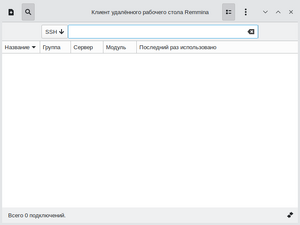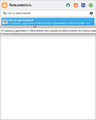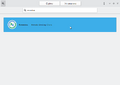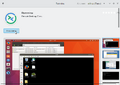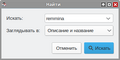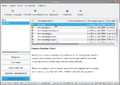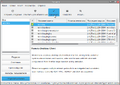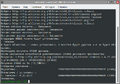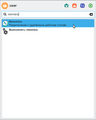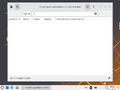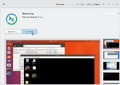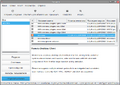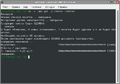Education applications/Remmina: различия между версиями
(Новая страница: «{{Stub}} {|class="wikitable" style="float: right; margin-left: 2em" ! colspan="2" | 100px| Логотип Альт Образование |- ! colspan="2" | Remmina |- | colspan="2" | 64px|center| Логотип Remmina |- | colspan="2" | 300px|center| Remmina — Начальный экран |-...») |
|||
| (не показаны 4 промежуточные версии этого же участника) | |||
| Строка 1: | Строка 1: | ||
{|class="wikitable" style="float: right; margin-left: 2em" | {|class="wikitable" style="float: right; margin-left: 2em" | ||
! colspan="2" | [[Изображение: Education-8-logo.png |100px| Логотип Альт Образование]] | ! colspan="2" | [[Изображение: Education-8-logo.png |100px| Логотип Альт Образование]] | ||
| Строка 11: | Строка 9: | ||
|- | |- | ||
| '''Разработчик(и)''' | | '''Разработчик(и)''' | ||
| Antenore Gatta, Giovanni Panozzo и Allan Nordhøy | | Antenore Gatta,<br>Giovanni Panozzo<br>и Allan Nordhøy | ||
|- | |- | ||
| '''Первый выпуск''' | | '''Первый выпуск''' | ||
| Строка 49: | Строка 47: | ||
## Нажмите кнопку {{button| Установить }} | ## Нажмите кнопку {{button| Установить }} | ||
## По завершении процесса установки [[Изображение: Altedu-menu-remmina.png |20px|link=]] {{prg|'''Remmina'''}}, [[Изображение: Altedu-menu-software-center.png |20px|link=SoftwareCenter]] [[SoftwareCenter|{{prg|'''Центр приложений'''}}]] можно закрыть | ## По завершении процесса установки [[Изображение: Altedu-menu-remmina.png |20px|link=]] {{prg|'''Remmina'''}}, [[Изображение: Altedu-menu-software-center.png |20px|link=SoftwareCenter]] [[SoftwareCenter|{{prg|'''Центр приложений'''}}]] можно закрыть | ||
#:{{Note|Обратите внимание, что нужно выбрать источник вместо "Flathub" - "ALT Linux"}} | |||
<gallery> | <gallery> | ||
| Строка 56: | Строка 55: | ||
Изображение: Remmina-SoftwareCenter-installation.png | Установка Remmina | Изображение: Remmina-SoftwareCenter-installation.png | Установка Remmina | ||
</gallery> | </gallery> | ||
=== С помощью Менеджера пакетов === | === С помощью Менеджера пакетов === | ||
| Строка 169: | Строка 167: | ||
Изображение: SoftwareCenter-authenication.png | Ввод пароля пользователя | Изображение: SoftwareCenter-authenication.png | Ввод пароля пользователя | ||
</gallery> | </gallery> | ||
=== С помощью Менеджера пакетов === | === С помощью Менеджера пакетов === | ||
Текущая версия от 12:20, 26 октября 2023

| |
|---|---|
| Remmina | |
| Разработчик(и) | Antenore Gatta, Giovanni Panozzo и Allan Nordhøy |
| Первый выпуск | 8 октября 2009 |
| В составе Альт Образования |
Нет |
| Лицензия | GPL-2.0 or later |
| Репозиторий ALT Linux |
remmina |
| Сайт | remmina.org |
Remmina — программа-клиент удаленного рабочего стола. Remmina поддерживает протоколы RDP, VNC, NX, XDMCP, SPICE и SSH, что позволяет подключаться к рабочим столам как Windows, так и Linux. Список поддерживаемых протоколов можно расширить с помощью внешних модулей плагинов (plugins).
Установка
С помощью Центра приложений
- Запустите Центр приложений:
- Вызовите
 Меню приложений нажатием клавиши ⊞ Win
Меню приложений нажатием клавиши ⊞ Win - Начните вводить «Центр приложений»
- Выберите из получившегося списка
 Центр приложений
Центр приложений
- Вызовите
- Поиск Remmina:
- Начните вводить «Remmina»
- Выберите из получившегося списка
 Remmina
Remmina
- Установите Remmina:
- Нажмите кнопку Установить
- По завершении процесса установки
 Remmina,
Remmina,  Центр приложений можно закрыть
Центр приложений можно закрыть
- Примечание: Обратите внимание, что нужно выбрать источник вместо "Flathub" - "ALT Linux"
С помощью Менеджера пакетов
- Запустите Менеджер пакетов:
- Вызовите
 Меню приложений нажатием клавиши ⊞ Win
Меню приложений нажатием клавиши ⊞ Win - Начните вводить «Менеджер пакетов»
- Выберите из получившегося списка
 Менеджер пакетов
Менеджер пакетов - Введите пароль администратора во всплывающем окне, затем нажмите кнопку OK
- Вызовите
- Обновите сведения о пакетах:
- Нажмите кнопку ⟳ Получить сведения
- Найдите Remmina:
- Нажмите кнопку 🔍 Искать
- Во всплывающем окне введите «remmina», затем нажмите кнопку 🔍 Искать
- Установите Remmina:
- Кликните два раза по строке «remmina»
- Нажмите кнопку ✓ Применить
- Подтвердите изменения нажатием кнопки Применить во всплывающем окне
- По завершении процесса установки
 Remmina,
Remmina,  Менеджер пакетов можно закрыть
Менеджер пакетов можно закрыть
С помощью Терминала
Примечание:
Любые введённые данные в ![]() Терминал подтверждаются нажатием клавиши ↵ Enter
Терминал подтверждаются нажатием клавиши ↵ Enter
- Запустите Терминал:
- Вызовите
 Меню приложений нажатием клавиши ⊞ Win
Меню приложений нажатием клавиши ⊞ Win - Начните вводить «Терминал»
- Выберите из получившегося списка
 Терминал
Терминал
- Вызовите
- Обновите сведения о пакетах и установите Remmina:
Запуск
Через Меню приложений
- Вызовите
 Меню приложений нажатием клавиши ⊞ Win
Меню приложений нажатием клавиши ⊞ Win - Начните вводить «Remmina»
- Выберите из получившегося списка
 Remmina
Remmina
Через Терминал
Примечание:
Любые введённые данные в ![]() Терминал подтверждаются нажатием клавиши ↵ Enter
Терминал подтверждаются нажатием клавиши ↵ Enter
- Запустите Терминал:
- Вызовите
 Меню приложений нажатием клавиши ⊞ Win
Меню приложений нажатием клавиши ⊞ Win - Начните вводить «Терминал»
- Выберите из получившегося списка
 Терминал
Терминал
- Вызовите
- Запустите Remmina:
- Скопируйте и вставьте в
 Терминал команду:
Терминал команду: remmina
- Скопируйте и вставьте в
Удаление
С помощью Центра приложений
- Запустите Центр приложений:
- Вызовите
 Меню приложений нажатием клавиши ⊞ Win
Меню приложений нажатием клавиши ⊞ Win - Начните вводить «Центр приложений»
- Выберите из получившегося списка
 Центр приложений
Центр приложений
- Вызовите
- Поиск Remmina:
- Начните вводить «Remmina»
- Выберите из получившегося списка
 Remmina
Remmina
- Удалите Remmina:
- Нажмите кнопку Uninstall
- Подтвердите удаление нажатием кнопки Uninstall во всплывающем окне
- Введите пароль пользователя во всплывающем окне и нажмите клавишу ↵ Enter
- По завершении процесса удаления
 Remmina,
Remmina,  Центр приложений можно закрыть
Центр приложений можно закрыть
С помощью Менеджера пакетов
- Запустите Менеджер пакетов:
- Вызовите
 Меню приложений нажатием клавиши ⊞ Win
Меню приложений нажатием клавиши ⊞ Win - Начните вводить «Менеджер пакетов»
- Выберите из получившегося списка
 Менеджер пакетов
Менеджер пакетов - Введите пароль администратора во всплывающем окне, затем нажмите кнопку OK
- Вызовите
- Обновите сведения о пакетах:
- Нажмите кнопку ⟳ Получить сведения
- Найдите Remmina:
- Нажмите кнопку 🔍 Искать
- Во всплывающем окне введите «remmina», затем нажмите кнопку 🔍 Искать
- Удалите Remmina:
- Кликните два раза по строке «remmina»
- Нажмите клавишу Delete
- Нажмите кнопку ✓ Применить
- Подтвердите изменения нажатием кнопки Применить во всплывающем окне
- По завершении процесса удаления
 Remmina,
Remmina,  Менеджер пакетов можно закрыть
Менеджер пакетов можно закрыть
С помощью Терминала
Примечание:
Любые введённые данные в ![]() Терминал подтверждаются нажатием клавиши ↵ Enter
Терминал подтверждаются нажатием клавиши ↵ Enter
- Запустите Терминал:
- Вызовите
 Меню приложений нажатием клавиши ⊞ Win
Меню приложений нажатием клавиши ⊞ Win - Начните вводить «Терминал»
- Выберите из получившегося списка
 Терминал
Терминал
- Вызовите
- Удалите Remmina: